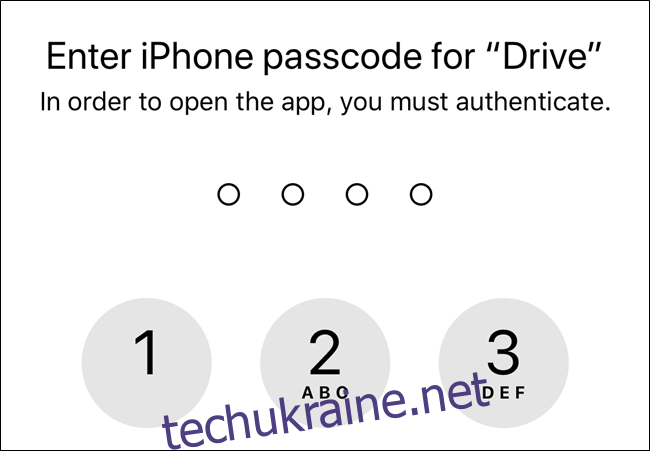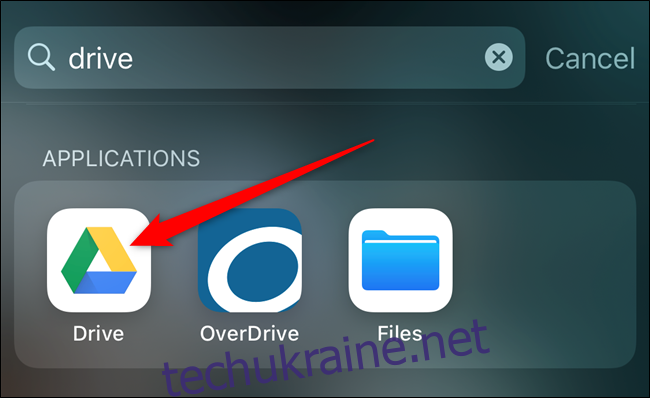Зберігання важливих та конфіденційних документів на Google Диску не є найбезпечнішим способом захисту ваших даних, але якщо ви так, ваш iPhone та iPad можуть допомогти зберегти все в безпеці. Ось як додати a Блокування Face ID або Touch ID до мобільного додатка хмарного сховища.
На жаль, на момент написання цієї статті Google не пропонує розширених параметрів безпеки у своїй програмі Диск для Android або на Інтернет. Увімкнення двофакторної автентифікації у вашому обліковому записі Google є найкращим варіантом для запобігання доступу людей до ваших хмарних файлів.
Почніть з відкриття програми «Диск» на своєму iPhone або iPad. Використовуйте вбудований пошук Spotlight від Apple, якщо ви не можете знайти його на головному екрані.
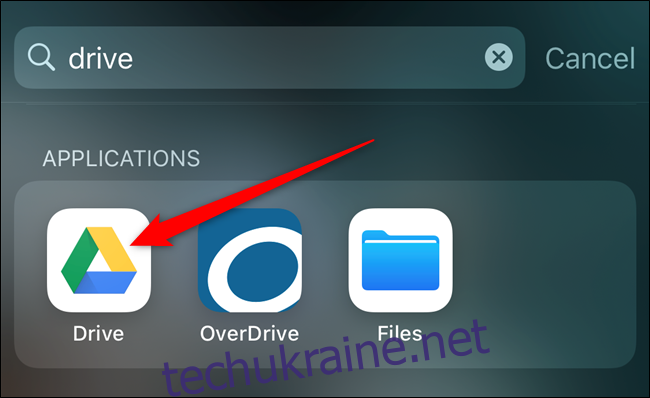
Далі торкніться значка меню гамбургера з трьома рядками.
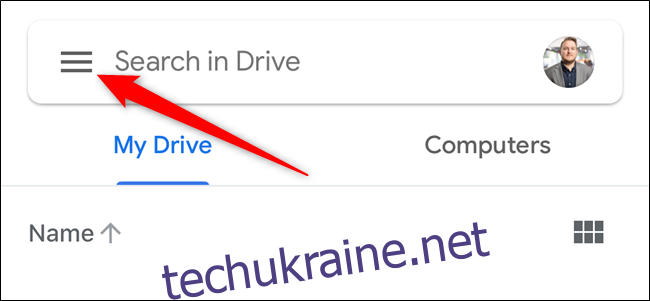
У меню, що з’явиться, виберіть пункт «Налаштування».
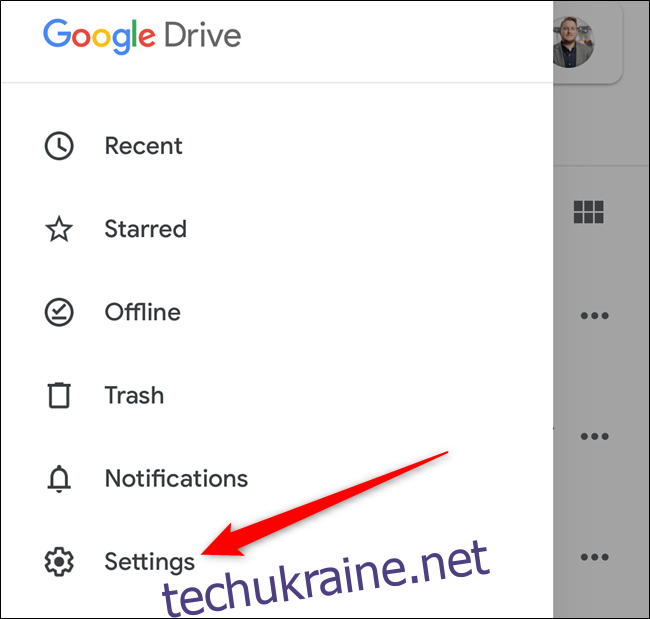
Торкніться кнопки «Екран конфіденційності», розташованої в центрі екрана.
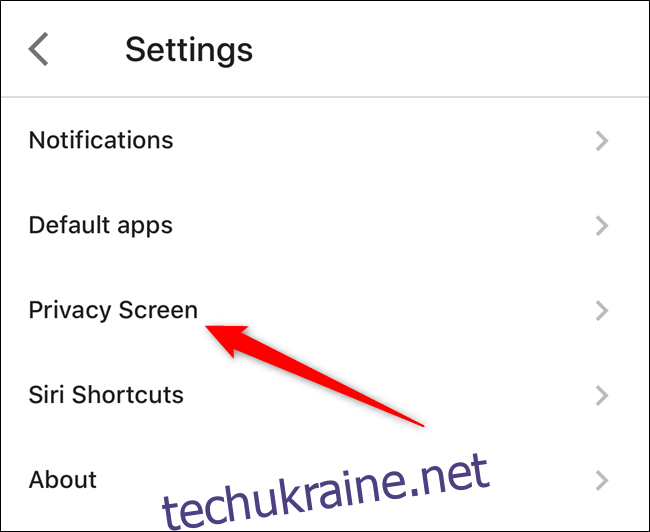
Тепер ви можете прочитати більше про функцію «Екран конфіденційності». Якщо це щось, що ви хочете ввімкнути, увімкніть опцію «Екран конфіденційності».
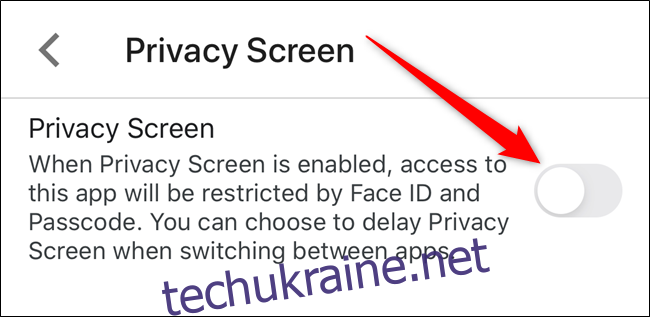
На вашому iPhone або iPad з’явиться спливаюче вікно з проханням надати програмі Google Drive дозвіл на доступ до Face ID або Touch ID на вашому пристрої. Натисніть кнопку «ОК», щоб дозволити це.
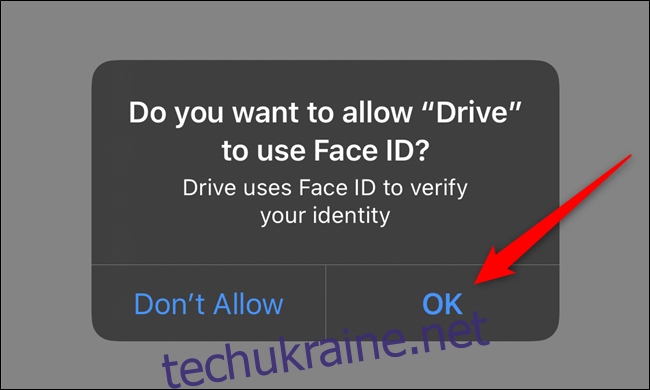
Наступного разу, коли ви вийдете та знову відкриєте програму Google Drive, ви побачите екран, подібний до наведеного нижче. Пройдіть автентифікацію за допомогою свого обличчя або відбитка пальця, щоб отримати доступ до програми хмарного сховища.
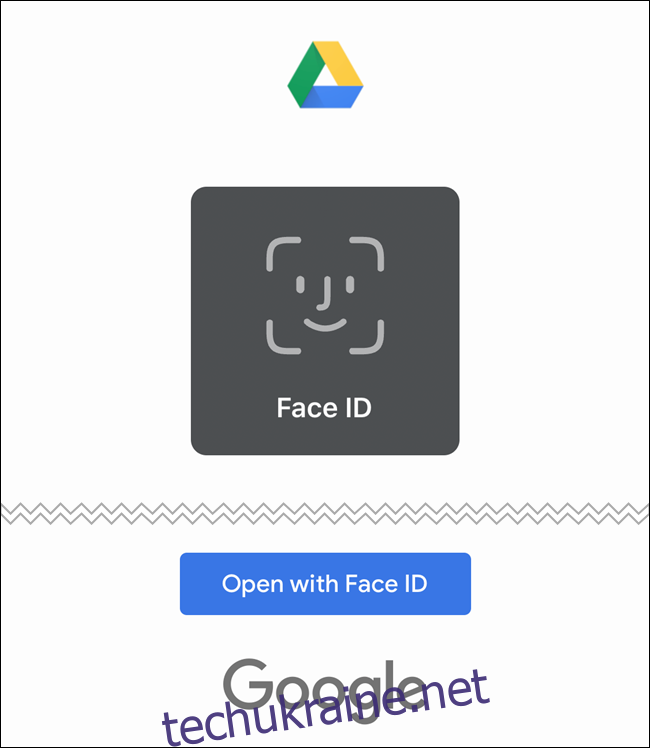
Тепер, коли налаштування екрана конфіденційності ввімкнено, ви побачите кілька нових опцій для подальшої настройки функції.
За замовчуванням функція «Екран конфіденційності» блокує програму «Диск» у момент, коли ви заблокуєте дисплей свого iPhone або iPad або покинете програму. Якщо ви хочете додати затримку в часі, торкніться опції, яка відповідає списку «Затримка».
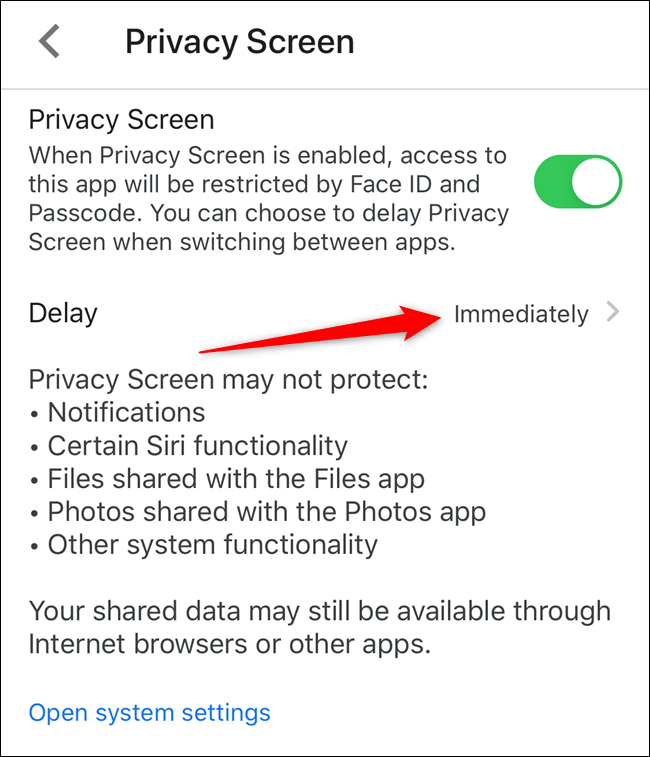
Тут ви можете вибрати «Негайно», «Через 10 секунд», «Через 1 хвилину» та «Через 10 хвилин». Виберіть один із варіантів, а потім натисніть стрілку «Назад».
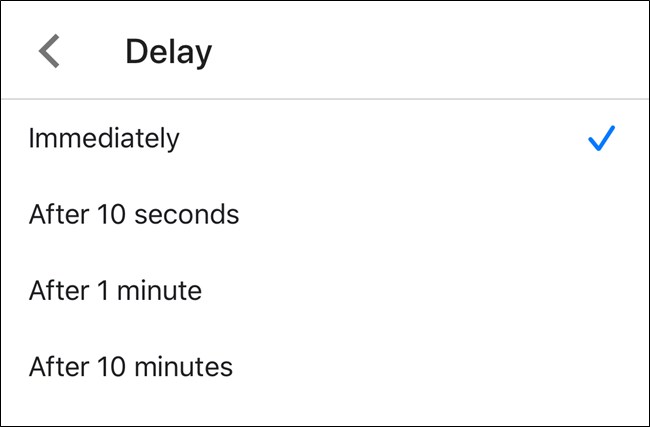
Якщо ви не довіряєте Face ID або Touch ID для захисту ваших файлів, які зберігаються на Диску, ви можете вимагати пароль блокування екрана телефону або планшета, щоб увійти в програму.
Поверніться в меню налаштувань «Екран конфіденційності», торкніться синього посилання «Відкрити налаштування системи».
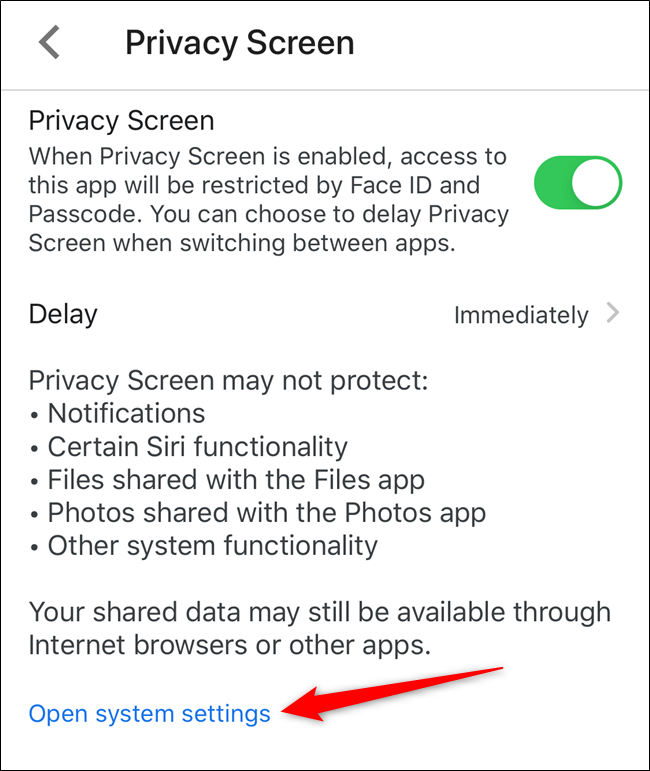
Ви потрапите до розділу Диска в меню налаштувань вашого iPhone або iPad. Тут ви можете вимкнути дозвіл на використання Face ID або Touch ID.
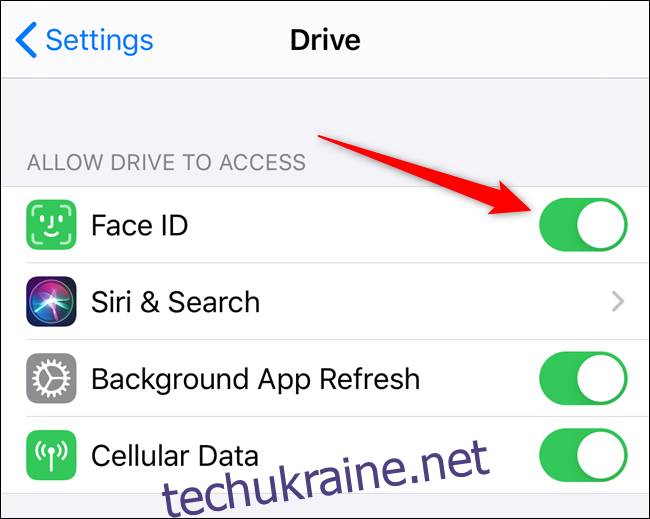
Якщо налаштування безпеки вимкнено, наступного разу, коли ви відкриєте програму Google Диск, вам знадобиться ввести пароль блокування екрана вашого пристрою.